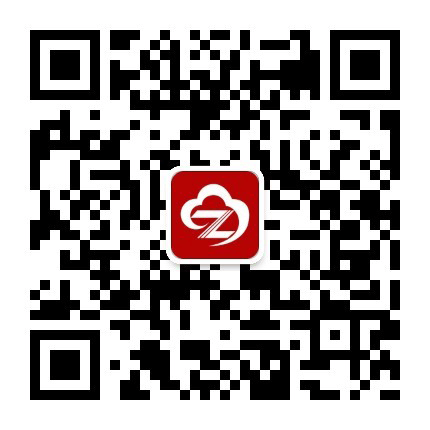美萍上网管理软件
美萍上网管理专家锁定IP地址:将目标机器的IP固定,如果目标机器不是这个IP的话将不能上网。
美萍上网管理专家MAC地址:。用来标识一个网卡的地址,具有唯一性。
快捷键:用来快速完成某件工作的按键
主界面中:
F1: 弹出软件帮助
F3: 定位到快速通道栏,可以直接输入计算机名或IP地址来查找计算机
F5:刷新计算机列表
Delete:删除选种的计算机
Enter:设置计算机信息
Ctrl+A:选择全部计算机
Ctrl+V:查看计算机信息
Ctrl+S:锁定或解除锁定选种的计算机IP
Ctrl+E:导出计算机列表
Ctrl+I:导入计算机列表
Ctrl+B:禁止或允许选种的计算机上网;
1.2、美萍上网管理专家启用步骤
美萍上网管理专家第一步:先安装WinPcap.exe。(安装程序已经自动安装过winpcap驱动了,只有在拷贝安装时候才需要)
美萍上网管理专家第二步:安装本系统。
美萍上网管理专家第三步:运行本系统。
1.3、美萍上网管理专家第一次运行
美萍上网管理专家第 一 步、双击图标打开本系统 。
美萍上网管理专家第 二 步、配置正确的网卡和网关IP地址。
美萍上网管理专家第 三 步、主模块:管理别的计算机上网。
美萍上网管理专家第 四 步、设置模块:基本设置、分组设置、部门设置。
美萍上网管理专家第 五 步、计算机设置模块:设置计算机的分组、部门、说明。
美萍上网管理专家第 六 步、查看状态模块:基本状态、事件记录、开关机记录。
二、美萍上网管理专家各功能模块操作方法
2.1 美萍上网管理专家系统主界面:
2.2 美萍上网管理专家右键菜单
1、禁止允许上网:强行允许目标计算机上网或强行禁止目标计算机上网,目标计算机当前连接为上网状态时,此项为禁止上网,目标计算机当前连接为禁止上网时,此项为允许上网。
2、锁定IP地址:固定目标计算机的IP地址,当目标计算机的IP地址不是固定的IP地址时将自动禁止目标机器上网,并且会发送IP冲突消息给目标机器。
3、发送信息:发送一条弹出消息给目标机器,目标机器必须是2000或XP系统,并且开启消息服务。
4、发送IP冲突消息:发送IP冲突消息给目标机器。
5、全选:选择计算机列表中的所有计算机。
6、刷新:重新搜索当前局域网中的计算机。
7、删除:删除计算机列表中选种的计算机。
8、设置:设置计算机的一些信息(包括分组、部门、说明)
9、查看计算机状态:可以查看目标计算机的相信可得信息。
10、显示空闲IP:列出局域网当前没有使用的IP地址
2.3 美萍上网管理专家工具栏
1、美萍上网管理专家系统设置:设置软件的一些信息(包括基本设置、修改密码、分组设置、部门设置)
2、控制上网:强行允许目标计算机上网或强行禁止目标计算机上网,目标计算机当前连接为上网状态时,此项为禁止上网,目标计算机当前连接为禁止上网时,此项为允许上网。
3、过滤显示:能够按要求过滤计算机列表,包括3中选择:
1)显示全部电脑:不过滤计算机列表。
2)只显开机电脑:过滤掉没有开机的计算机。
3)只显上网电脑:过滤掉不能上网的计算机。
4、后台运行:隐藏主程序,只在屏幕右下角显示一个图标,要想恢复请右键点击小图标选择主界面,恢复时如果有密码就会提示输入密码。
5、退出系统:退出美萍上网管理专家。
2.4、美萍上网管理专家程序菜单
1)美萍上网管理专家“设置”菜单
a)系统设置:设置软件的一些信息(包括基本设置、修改密码、分组设置、部门设置)。
b)导出计算机列表:将当前计算机列表保存成文件。
c)导入计算机列表:载入列表成文。
d)退出程序:退出美萍上网管理专家。
“沈阳软件公司”的新闻页面文章、图片、音频、视频等稿件均为自媒体人、第三方机构发布或转载。如稿件涉及版权等问题,请与
我们联系删除或处理,客服QQ:55506560,稿件内容仅为传递更多信息之目的,不代表本网观点,亦不代表本网站赞同
其观点或证实其内容的真实性。
热门文章
使用“扫一扫”即可将网页分享至朋友圈。